Textwellでブログのドラフト記事管理をするPythonistaのスクリプト
2021/12/12
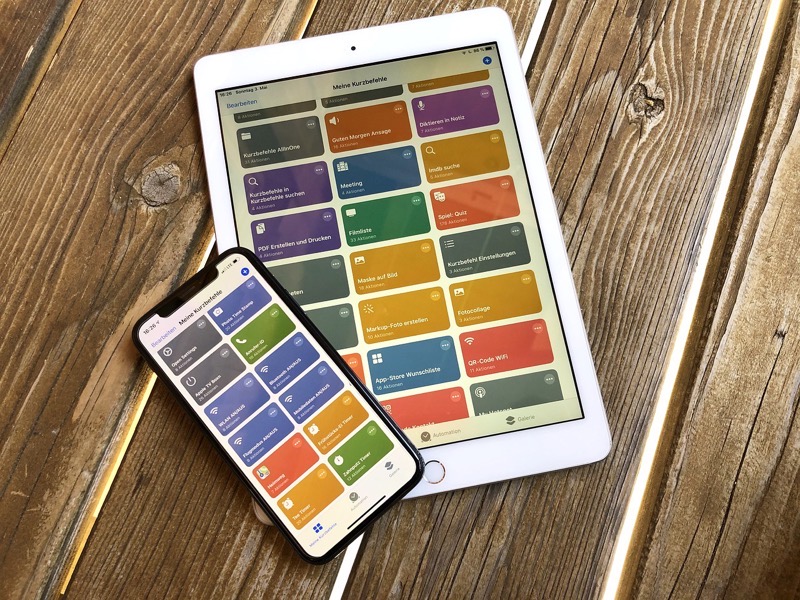
Textwellは一枚の紙コンセプトなので、テキストをファイルとして扱えない。何個ものブログの記事を同時に執筆していくことが困難なので、対策として、外部のアプリやサービスに保存すると楽です。
ということで、今回はTextwell用にテキストファイルを管理するアプリを作ったので、紹介します。
目次
アプリのベースはiCloudとPythonistaで!
Textwellに合う外部ストレージは、探してみると、割と見つかる。
ただ、持続性という観点で、Webサービスに関しては、APIが変わったり、最悪、サービスが終了して面倒なことになる可能性が高いので、割と強めの基盤を選択したい。
なので、今回は、iPhone系列を使っている人には鉄板のiCloudを使って、ドラフトの記事を保存するようにしようと思う。
Textwellから直接iCloud上でファイルをやり取りするアクション的なものは無さそうなので、Pythonistaかショートカットを使って、iCloudに記事を保存して、また、保存先から記事を引っ張ってこれる環境を作る。
先日、Pythonistaとショートカットのどちらを選択するかを検討する記事内で、当面はPythonista使っていくという結論を出したので、今回はそれに乗っかって、Pythonistaで、TextwellとiCloudを繋いでもらうことにした。
MacとiPadの自動化のアプリに何を採用するべきか?M1搭載のMacBookでiOSアプリのPythonistaが使えることを今知った
Pythonistaが死んでしまったらショートカットに代わってもらおう。
アプリの概要
Textwell上でアクションを起動すると、エディタ上のテキストがPythonistaへ転送されて、一文目をファイル名として、iCloudに保存されます。
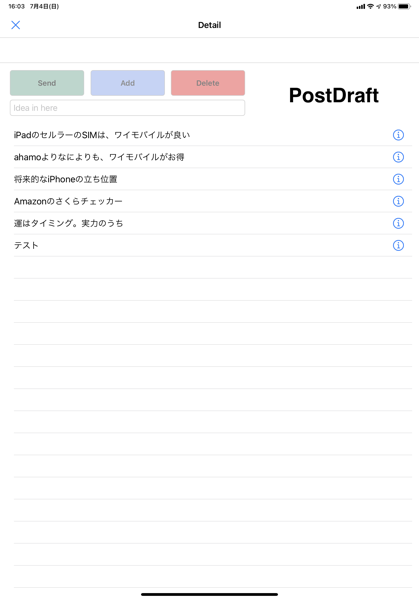
Pythonistaのスクリプトを起動すると、保存されているファイルの一覧が表示されます。
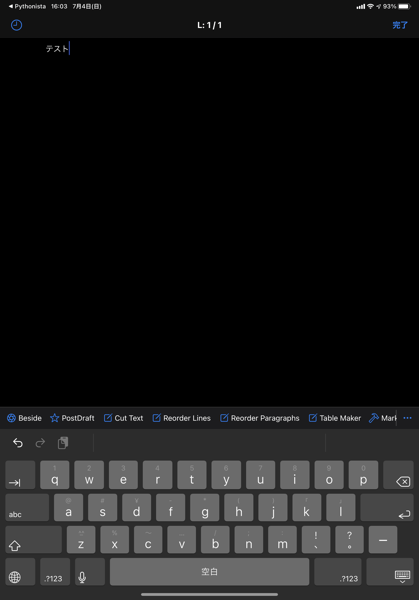
ファイル名を選択して、Textwellへ転送ボタンを押すと、Textwellに中身のテキストが張り付きます。
基本的にはそれだけ。
スクリプト本体をアプリ化してホーム画面に置いておけば、記事のドラフト管理アプリになります。
MacBookでも同様で、Textwellのアクションを起動すると、ニュルッとPythonistaのウィンドウが出てきて、記事の管理をできる。
ありがたい。
インストール方法
Textwellのアクションはこちら。
Import Textwell ActionPostDraft
格納する場所に合わせて、Textwellで読み込んだアクションのリンク先を変更してください。
Pythonistaへは、こちらをいれておいてください。
記事の本体は、iCloudのPythonistaフォルダの中に保存されるようになっているので、ファイルアプリからも中身を覗けます。
まとめ
無事動いて良かった。変にファイルが消えるようなこともないし、良さげ。
タイムリミットが来て、途中で挫折。へんに外部から読み込む方式にしてしまったので、ファイルが4つないと動かない。
console.alertではなくて、NavigationBar使いたかったなぁ...
外部画面に遷移して、そこで、軽いテキスト編集までできたら完璧なのです...
PythonistaのiCloud同期がしょぼいのか、僕の環境が悪いのかよくわからんですが、違う端末で作ったファイルの同期が遅いのが難点。いつか治ると良いなぁ。



